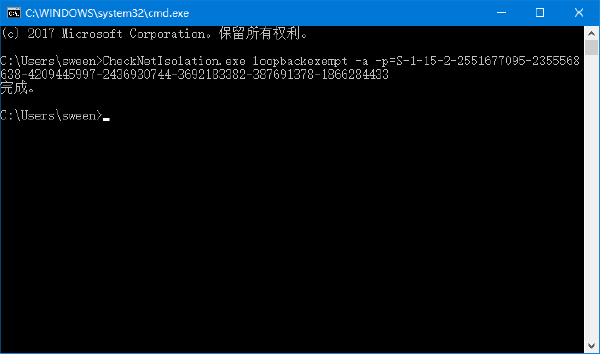Branch: master
Switch branches/tags
Branches
Tags
- master
K / OneNote UWP 打不开更多笔记本列表的解决办法.md
47 lines 2.93 KB
First commit on 17 Oct 2021
问题
打开 OneNote for Windows 10 UWP 版的“更多笔记本”一直转圈圈,加载不出来。
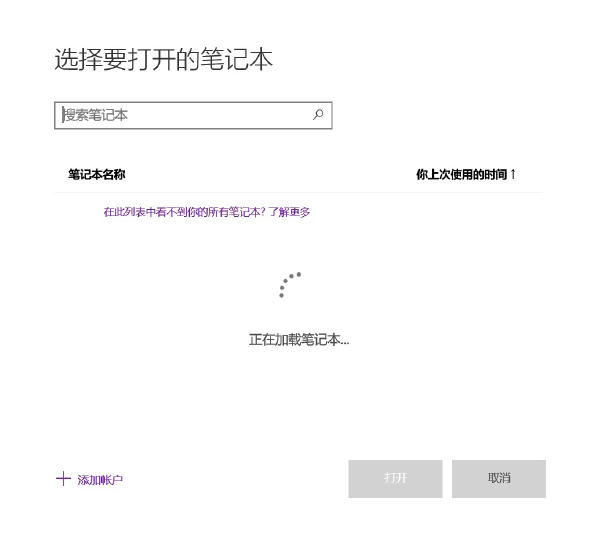
网上的解决办法
为 UWP 应用解除网络隔离,设置本地代理。我试了,不知道为什么还是不能显示“更多笔记本”。
亲测解决办法
- 为 OneNote UWP 解除网络隔离还是必要的,否则打不开跳转链接。
- 打开“开始”菜单,直接输入
cmd,打开“命令提示符”。 - 输入
CheckNetIsolation.exe loopbackexempt -a -n=Microsoft.Office.OneNote_8wekyb3d8bbwe,回车。
- 打开“开始”菜单,直接输入
- 打开代理软件。
- 为浏览器设置代理,登录网页版的 OneNote,找到要打开的笔记本,点“使用桌面版打开”。
当第一次成功打开笔记本后,就不再需要代理了,并且关闭笔记本再打开“更多笔记本”,此笔记本也会显示在列表中了。
如果想重新加入网络隔离,将命令中的 -a 改为 -d 即可。
其他 UWP 软件
上面解除网络隔离的命令可以分别用软件包名或者 SID 来设置。
- 软件包名方式
- 软件包名在
C:\Users\<Your Name>\AppData\Local\Packages中找。 - 命令为:
CheckNetIsolation.exe loopbackexempt -a -n=<App Name>
- 软件包名在
- SID 方式
- SID 在注册表中找。
- Win + R 快捷键打开“运行”窗口,输入
Regedit打开注册表编辑器。 - 定位到
HKEY_CURRENT_USER\Software\Classes\Local Settings\Software\Microsoft\Windows\CurrentVersion\AppContainer\Mappings。 - 在左边的注册表项中找到你想解除网络隔离的应用,右边的
DisplayName是应用名称,左边的字符串是应用的 SID 值。 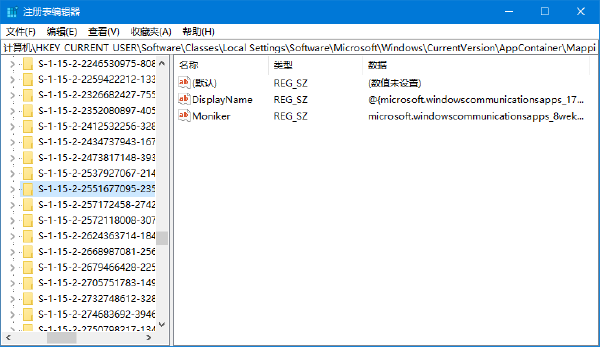
- 命令为:
CheckNetIsolation.exe loopbackexempt -a -p=<SID>